- 综合
- 软件
- 系统
- 教程
win10系统玩游戏提示“检测到与仿真程序有冲突”的解决方法
发布日期:2019-08-11 作者:深度系统官网 来源:http://www.52shendu.com
今天和大家分享一下win10系统玩游戏提示“检测到与仿真程序有冲突”问题的解决方法,在使用win10系统的过程中经常不知道如何去解决win10系统玩游戏提示“检测到与仿真程序有冲突”的问题,有什么好的办法去解决win10系统玩游戏提示“检测到与仿真程序有冲突”呢?小编教你只需要1、使用dAEMon Tools虚拟光驱的,点击桌面上的dAEMon Tools Lite快捷图标——》进入装载镜像界面——》点击界面中间的“参数选择”; 2、在弹出的“参数选择”界面中,点击左边的“高级”选项卡——》将“高级”选项卡中出现的所有项目都选中,打上勾——》点击“应用”就可以了;下面就是我给大家分享关于win10系统玩游戏提示“检测到与仿真程序有冲突”的详细步骤::
1、使用dAEMon Tools虚拟光驱的,点击桌面上的dAEMon Tools Lite快捷图标——》进入装载镜像界面——》点击界面中间的“参数选择”;

2、在弹出的“参数选择”界面中,点击左边的“高级”选项卡——》将“高级”选项卡中出现的所有项目都选中,打上勾——》点击“应用”;
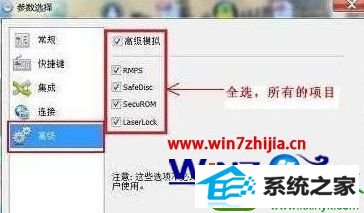
3、假如打开dAEMon Tools Lite的“参数选择”中所有项目都是灰色的,不可选,请这样,请保留此标记操作,首先打开dAEMon Tools Lite快捷方式——》在最下方的虚拟光驱盘符中查看是否出现两个个虚拟光驱盘符——》如果出现两个虚拟光驱盘符,请直接在名字叫“[dT-1](x:)无媒体”的盘符上点击鼠标右键,选择“移除光驱”——》最后保留名字叫“[sCsi-0]”的虚拟光驱盘符即可;

4、下载“仿真程序冲突屏蔽程序”,下载后解压缩文件,将得到的“daemon.exe”和“YAsU.exe”程序放到任意位置,桌面或哪都行;
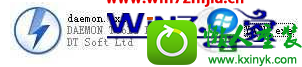
5、双击“YAsU.exe”文件——》在弹出的窗口中点击“Cloak”——》窗口最下方提示“Cloaking procedure cmopleted”;

关于win10系统玩游戏提示“检测到与仿真程序有冲突”的解决方法就跟大家介绍到这边了,如果你有碰到这样问题可以参照上面的方法步骤来操作解决,希望可以帮助到大家。
栏目专题推荐
系统下载排行
- 1萝卜家园Windows7 64位 热门2021五一装机版
- 2萝卜家园Win7 旗舰装机版 2020.12(32位)
- 3深度技术Win10 精选装机版64位 2020.06
- 4番茄花园Windows10 32位 超纯装机版 2020.06
- 5深度系统 Ghost Win7 32位 安全装机版 v2019.06
- 6萝卜家园win11免激活64位不卡顿优良版v2021.10
- 7系统之家Win7 64位 珍藏装机版 2020.11
- 8电脑公司win7免激活64位通用旗舰版v2021.10
- 9深度系统 Ghost Xp SP3 稳定装机版 v2019.03
- 10电脑公司Win10 完整装机版 2021.03(32位)
